win8也面世一段时间了,曾装在虚拟机里玩过,感觉不爽,然后把win8装入到VHD里面,然后挂载启动,成功了,但在进入系统安装应用时,报以下错误。
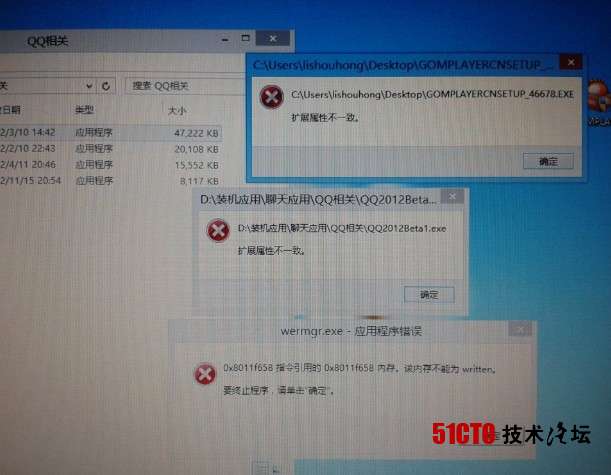
用VHD挂载启动的方式,做了两次,在安装应用的时候也报同样的错误,刚开始以为是安装包有问题,后来安装在虚拟机里作测试,发现安装包没有问题,在虚拟机里面是正常的,在同事电脑上也安装了此版本的小8(安装在物理磁盘),也没有反映出有此故障出现,于是我的判断是win8在VHD里面是不肿么好使,所以不折腾了。
由于原系统盘分区只分了30G,安装win7刚好勉强够用,但安装小8的话,怕承受不起,所以想到了调整分区,给C盘加容量,于是乎,新一轮无损分区的战争就这样拉开了序幕。
1,打开工具,在你要调整的分区点右击“调整分区大小”,如下图:
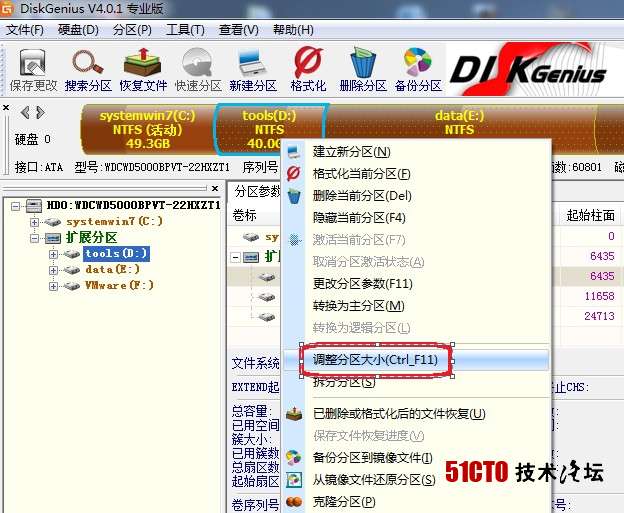
2,再次选择要调整的分区,点确定。
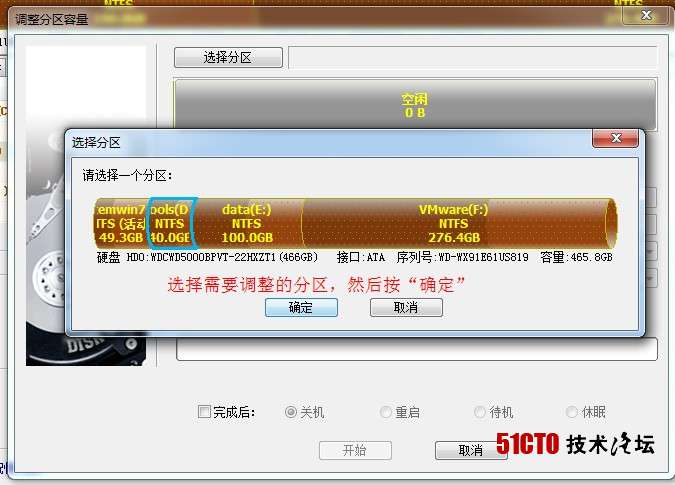
3,最重要的一步了,设置调整后的容量以及位置、动作等,然后按“开始”即可。
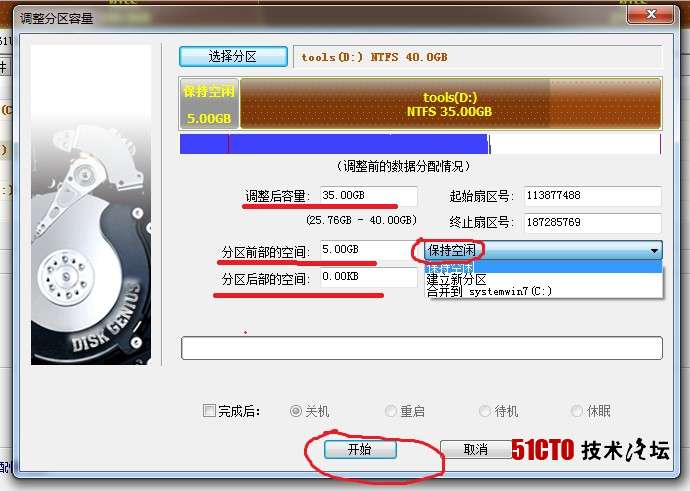
系统会提示你重启系统并切换到DOS模式,你只需要跟着提示重新启动即可,此过程大概需要十多分钟时间,请耐心等待,调整完成后会自动重新启动,再次进入系统后你会发现已成功实现了无损分区,如下图:
原分区大小:
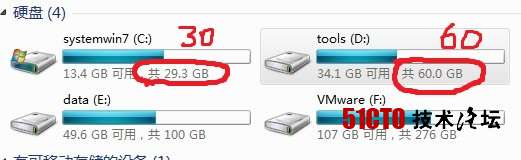
调整后的分区大小:
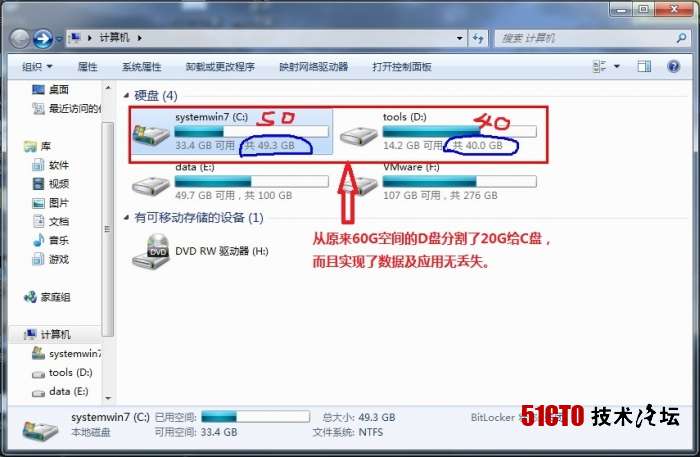
是不是很简单呢?你只需要做的操作就是那么滴点几下鼠标而已~~~
溫馨提示:为了安全起见,在做操作的时候,请把重要数据提前做好备份,以防万一。